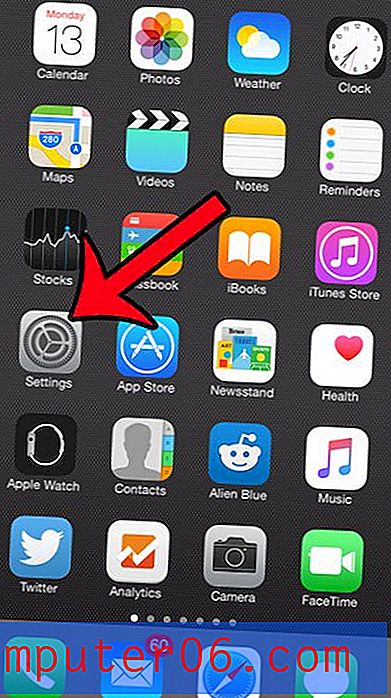Променете как се показва вашето име в Outlook 2010
Последна актуализация: 16 февруари 2017 г.
Може да откриете, че трябва да промените името си за изпращане в Outlook 2010, ако името, което хората виждат, когато получават имейл съобщенията ви, е различно от името, което бихте предпочели да използвате. Независимо дали това име е написано неправилно или е неправилно, важно е то да е правилно, така че трябва да намерите начин да го коригирате.
Когато първоначално сте конфигурирали своя имейл акаунт в Outlook 2010, вие настройвате няколко елемента, които засягат начина, по който вашата поща се изпраща и гледа. Може да сте променили някои други неща, като добавяне на подпис, но тези действия са много умишлени и не се изискват по време на процеса на първоначална настройка. Но един важен елемент, който определено сте задали, е начинът, по който вашето име се показва в пощенските кутии на други хора. Повечето хора конфигурират това поле с пълното си име, но ако го настройвате за личен или домашен акаунт, може би сте преминали с по-малко официална опция, като псевдоним или само вашето име. Но сега, когато разбирате, че тази настройка е важна, е добра идея да пренастроите Outlook, така че да можете да коригирате как изглежда името ви.
Промяна на екранното име на Outlook 2010
Въпреки това, настройката на Outlook с пълно име не е единствената ситуация, при която това може да се наложи. Ако сте се оженили или се развели или ако имейл адресът в Outlook е за длъжност, а не за човек, може би ще трябва да научите как да коригирате тази настройка.
Стъпка 1: Стартирайте Microsoft Outlook 2010.
Стъпка 2: Щракнете върху раздела File в горния ляв ъгъл на прозореца, щракнете върху падащото меню Настройки на акаунта в центъра на прозореца, след което щракнете отново Настройки на акаунта .

Стъпка 3: Щракнете върху имейл акаунта, който искате да промените, за да го изберете, след което щракнете върху бутона Промяна над екрана на акаунта.

Стъпка 4: Въведете желаното име в полето Ваше име, след което щракнете върху бутона Next в долната част на прозореца.
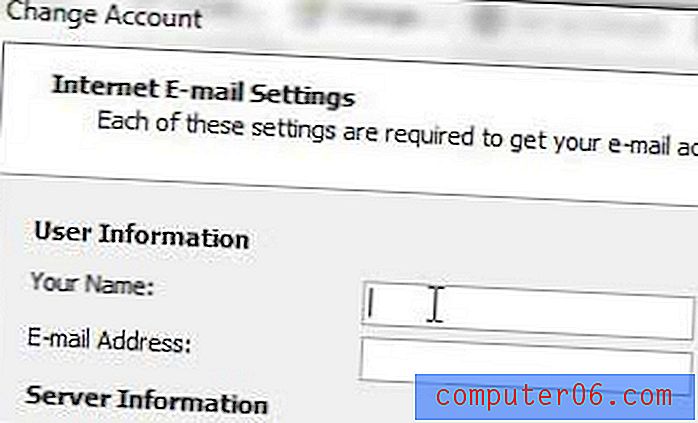
Стъпка 5: Щракнете върху бутона затваряне, след като тестовото съобщение е изпратено успешно, след което щракнете върху бутона Finish, за да затворите прозореца.
Обобщение - Как да промените името на изпращане в Outlook 2010
- Щракнете върху раздела Файл в горния ляв ъгъл на прозореца на Outlook.
- Щракнете върху бутона Настройки на акаунта, след което щракнете върху Настройки на акаунта .
- Изберете имейл акаунта за редактиране, след което щракнете върху бутона Промяна .
- Щракнете в полето Ваше име, изтрийте текущото име, след което въведете новото име, което да използвате за изпратени имейли.
- Щракнете върху бутона Next, след което изчакайте да се изпрати тестовото съобщение и щракнете върху Finish .
Ако имате подпис, но искате да включите подпис, научете как да редактирате подписа си в Outlook 2010, така че да можете да включите цялата информация, която искате получателите на съобщенията ви да имат за вас.